win7声卡驱动怎么安装_win7安装声卡驱动的方法
更新日期:2024-03-21 15:03:55
来源:转载
手机扫码继续观看

声卡是电脑重要的组成部分,如果电脑没有安装声卡驱动的话,那电脑就不能发出声音了,有使用萝卜家园win7系统的用户就问小编win7声卡驱动要怎么安装呢?所以简体本文为大家整理的就是关于win7安装声卡驱动的方法。
具体方法如下:
1、我们需要对设备管理器进行检查声音、视频和游戏控制器,有没有出现黄色叹号。
ps:如果出现感叹号的话,那就说明您的声卡有问题了,需要将其卸载掉,具体要如何操作呢?请往下看操作步骤。
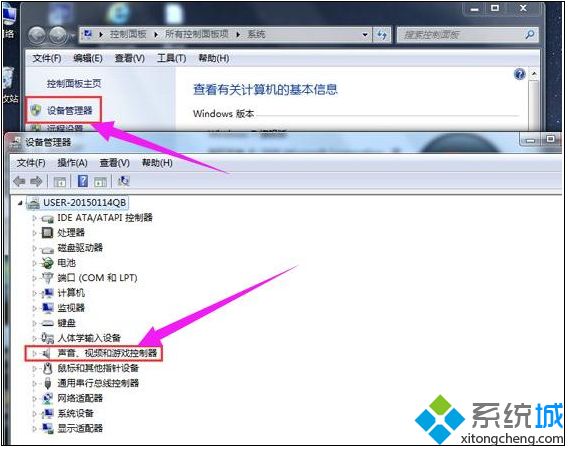
2、鼠标右击“计算机”,选择“管理”选项。如图下所示:
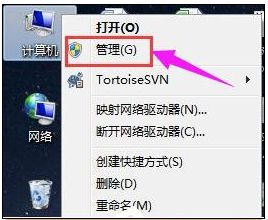
3、找到设备管理器,找到“声音、视频和游戏控制器”然后右键点击“卸载”。如图下所示:
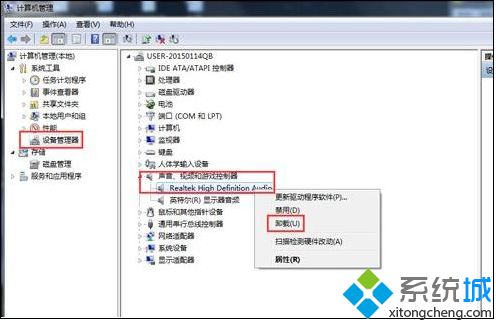
4、卸载后,打开下载安装好的驱动精灵,点击“立即体验”。如图下所示:
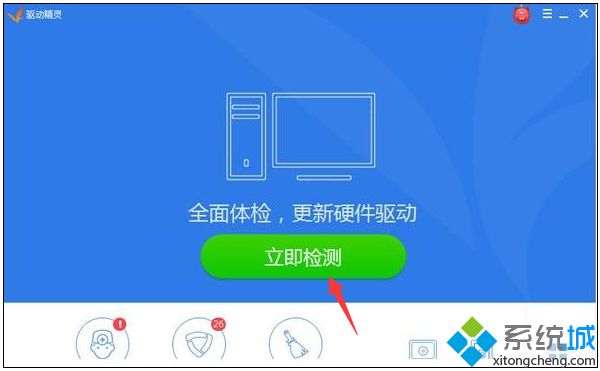
5、在驱动管理检查出现的结果看,显示声卡驱动信息故障。接着点击修复,修复好之后,点击完成,重启电脑,你的声卡就安装好了。
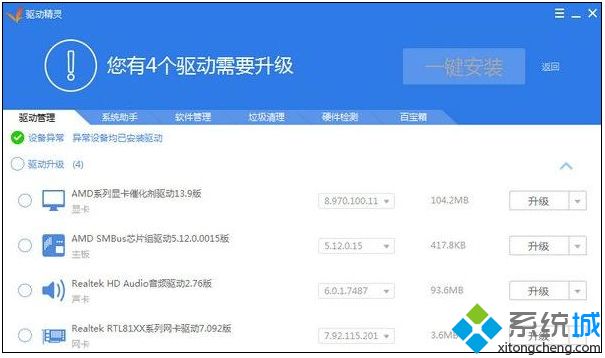
以上就是win7安装声卡驱动的方法介绍啦,有需要安装的用户可以参考上面的步骤来操作哦。
该文章是否有帮助到您?
常见问题
- monterey12.1正式版无法检测更新详情0次
- zui13更新计划详细介绍0次
- 优麒麟u盘安装详细教程0次
- 优麒麟和银河麒麟区别详细介绍0次
- monterey屏幕镜像使用教程0次
- monterey关闭sip教程0次
- 优麒麟操作系统详细评测0次
- monterey支持多设备互动吗详情0次
- 优麒麟中文设置教程0次
- monterey和bigsur区别详细介绍0次
系统下载排行
周
月
其他人正在下载
更多
安卓下载
更多
手机上观看
![]() 扫码手机上观看
扫码手机上观看
下一个:
U盘重装视频










